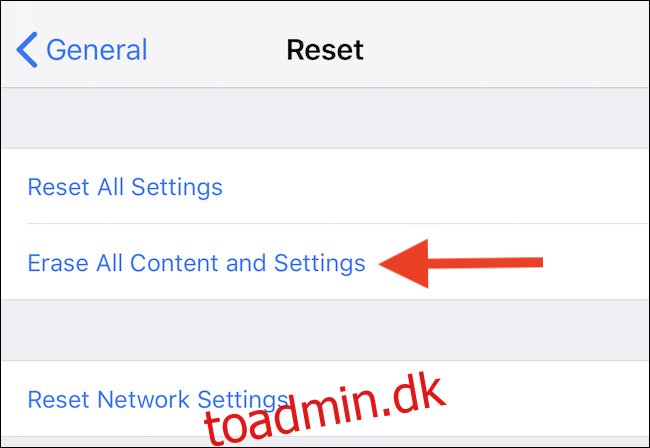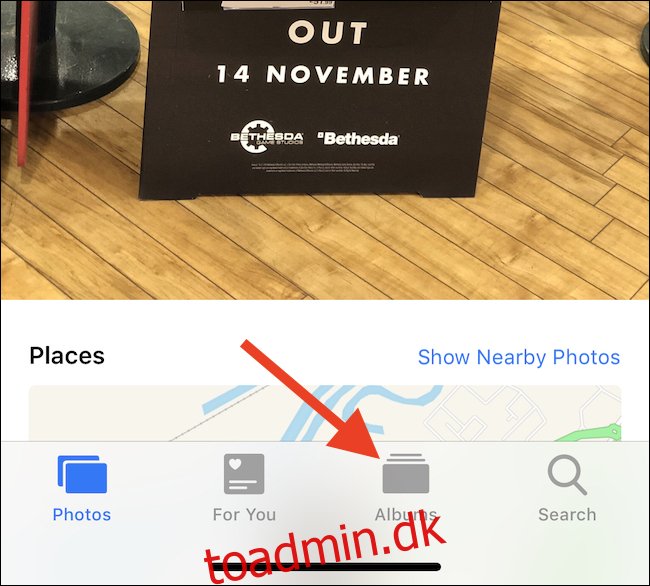At miste et godt billede kan være temmelig traumatisk, og det er nemmere at slette billeder ved et uheld, end du måske tror. Hvis du ved et uheld har slettet et billede på din iPhone, er der flere måder, du muligvis kan gendanne det på. Lad os se.
Her vil vi gennemgå nogle af de måder, du muligvis kan gendanne et slettet billede på, og selvom de måske ikke alle er specifikke for din situation, vil forhåbentlig mindst én få dit billede tilbage, hvor det hører hjemme – i din fotobibliotek.
Indholdsfortegnelse
Gendan et billede fra nyligt slettet
Det første og nemmeste sted at kigge er på din iPhone. Åbn Fotos-appen, og tryk derefter på “Albums” nederst på skærmen.
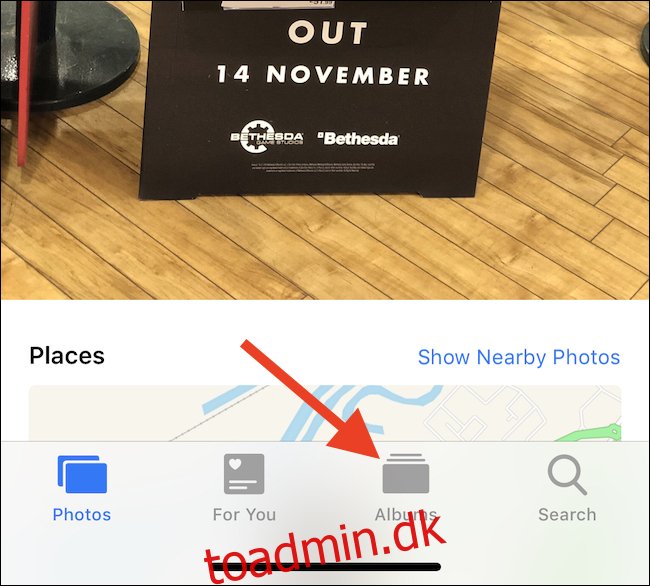
Rul derefter til bunden af skærmen og tryk på “Slettet for nylig.” Her kan du se alle de billeder og videoer, som du slettede for mindre end 40 dage siden. Alt, der er ældre end det, vil være blevet fjernet, men dette er absolut det første sted at tjekke.
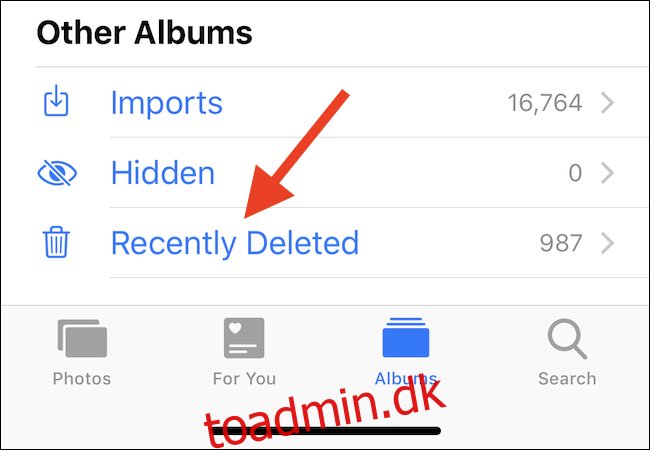
Hvis dit billede er der, skal du trykke på det og derefter trykke på “Gendan”.

Gendan billeder fra en sikkerhedskopi
Hvis du tilslutter din iPhone til en computer for at sikkerhedskopiere den via iTunes, kan nogle værktøjer dyppes ned i disse sikkerhedskopier og give dig mulighed for at udtrække individuelle filer fra dem.
Et sådant værktøj er iBackup Extractor, og den er tilgængelig til både pc og Mac. Der er lignende apps derude, som alle gør, hvad der svarer til det samme – åbner iOS-sikkerhedskopier, der er blevet oprettet af iTunes, og giver folk mulighed for at interagere med dem. Hvis du ved, at det billede, du skal gendanne, er inkluderet i en gammel iTunes-sikkerhedskopi, kan dette være en god mulighed at tage – f. Især hvis billedet blev slettet for mere end en måned siden.
Gendan din iPhone fra en iTunes-sikkerhedskopi
Hvis du hellere ikke vil bruge en tredjepartsapp til at gendanne dit billede, kan du også gendanne din iPhone fuldstændigt ved hjælp af en gammel sikkerhedskopi. Det skal bemærkes, at hvis du går denne vej, vil du miste alle data, der blev oprettet eller ændret, siden sikkerhedskopien blev oprettet. Vi vil på det varmeste foreslå at oprette en ny sikkerhedskopi, før du gendanner noget, bare for at være sikker.
Hvis du antager, at du vil gå denne rute, skal du slutte din iPhone til en computer og åbne iTunes, hvis den ikke åbner automatisk. Klik derefter på enhedsikonet, der er knyttet til din iPhone.
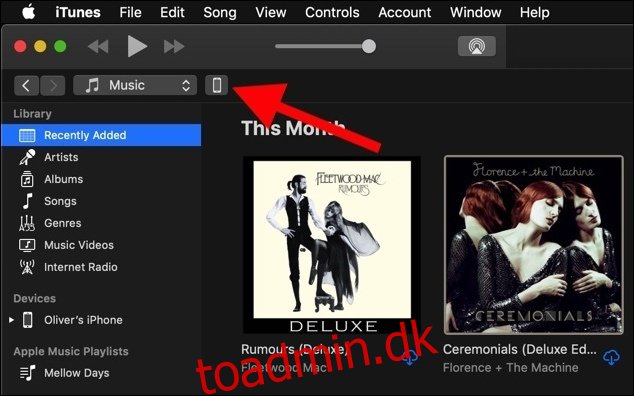
For at starte gendannelsesprocessen skal du klikke på knappen “Gendan sikkerhedskopi”. Du vil nu blive bedt om at vælge den sikkerhedskopi, du ønsker at gendanne. Vælg det, og klik derefter på “Gendan sikkerhedskopi.”
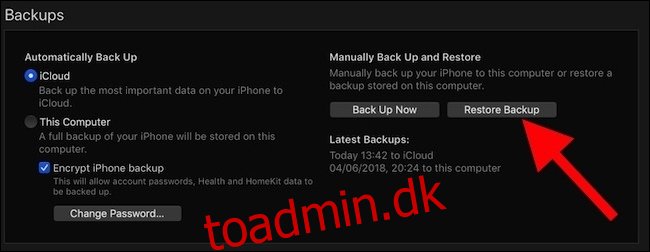
Din iPhone vil nu anvende den tidligere sikkerhedskopi og derefter genstarte. Når det er færdigt, vil iTunes oprette forbindelse igen, og du kan derefter kontrollere, at dit manglende billede er til stede og korrekt.
Gendan din iPhone fra en iCloud-sikkerhedskopi
Hvis du ikke sikkerhedskopierer din iPhone via iTunes, men bruger iCloud i stedet, kan du også gendanne fra en af disse tidligere sikkerhedskopier. Alle de samme forbehold gælder her, så vi foreslår igen at tage en fuld iTunes-sikkerhedskopi, før du forsøger at gendanne noget, for en sikkerheds skyld.
Når en ny sikkerhedskopi er taget, skal du åbne appen Indstillinger og derefter trykke på “Generelt”.
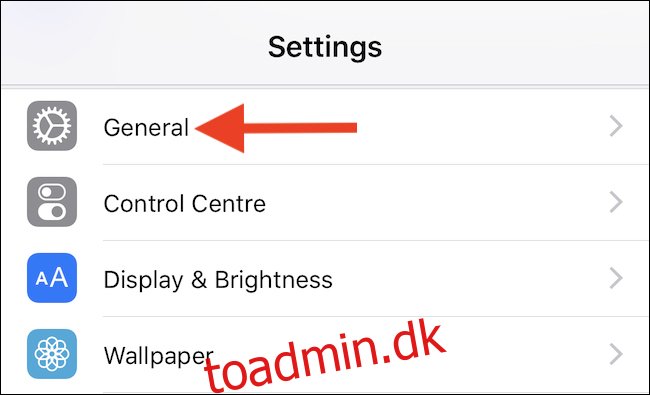
Tryk derefter på “Nulstil” mod bunden af skærmen.
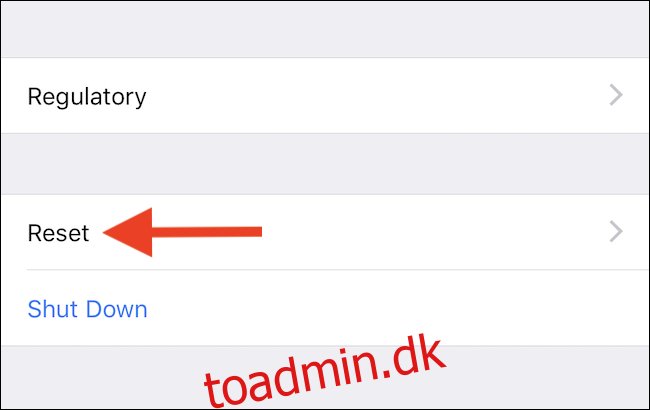
Til sidst skal du trykke på “Slet alt indhold og indstillinger.” Du bliver bedt om at godkende, før der sker noget, men når du har gjort det, vil nulstillingsprocessen finde sted. Derefter genstarter din iPhone, og du kan indstille den, som om den var en ny iPhone. Når du gør det, skal du vælge muligheden for at “Gendan fra iCloud-sikkerhedskopi”, og sørg for at vælge en fra et tidspunkt før, hvor du mener, at billedet blev slettet.